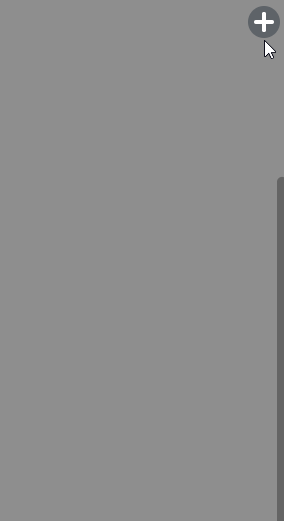编程界面介绍
初次进入代码岛的你是不是有点迷茫,可以先看看代码岛的公开课学习界面和游戏操作!也可以往下看文字版的详细说明。
代码岛基本操作公开课视频链接:http://video.codemao.cn/lesson/boxgkk-L1-jbcz-1sdfca-V2.0.mp4
当打开代码岛编辑器界面,我们可以看到它分为几个部分:积木盒子,编辑区,开始按钮,功能栏,创建界面。
【积木盒子】
- 每一个积木盒子都包含有一系列不同颜色的源码积木,分为11个类型,每一块源码积木对应着一些在代码岛编程的指令类型。
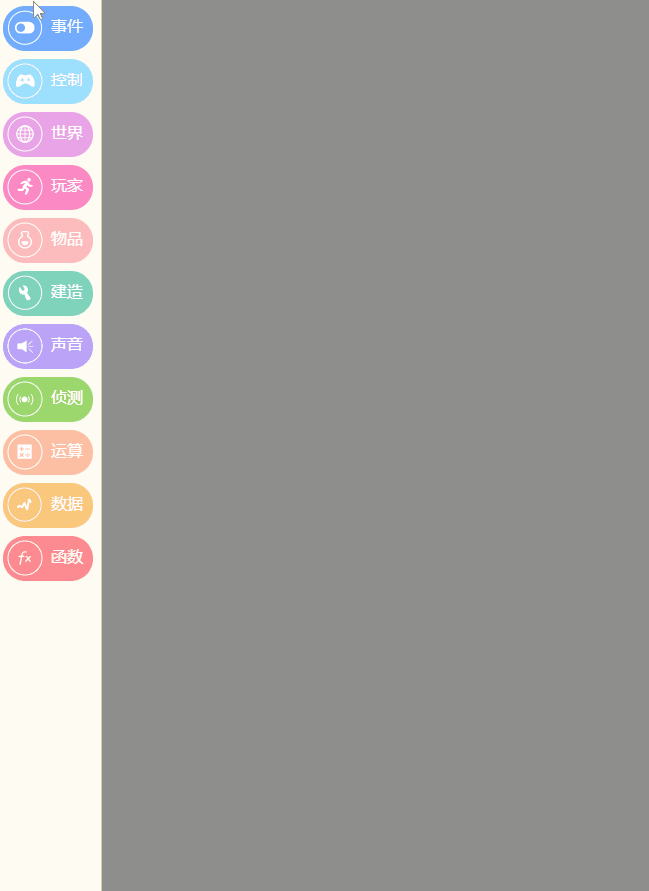
【编辑区】
- 编辑区是训练师在代码岛进行创作的核心区域,它存放着对代码岛编辑的全部积木,训练师可以从左侧积木盒子中将所需的积木模块拖动到编辑区进行编辑。
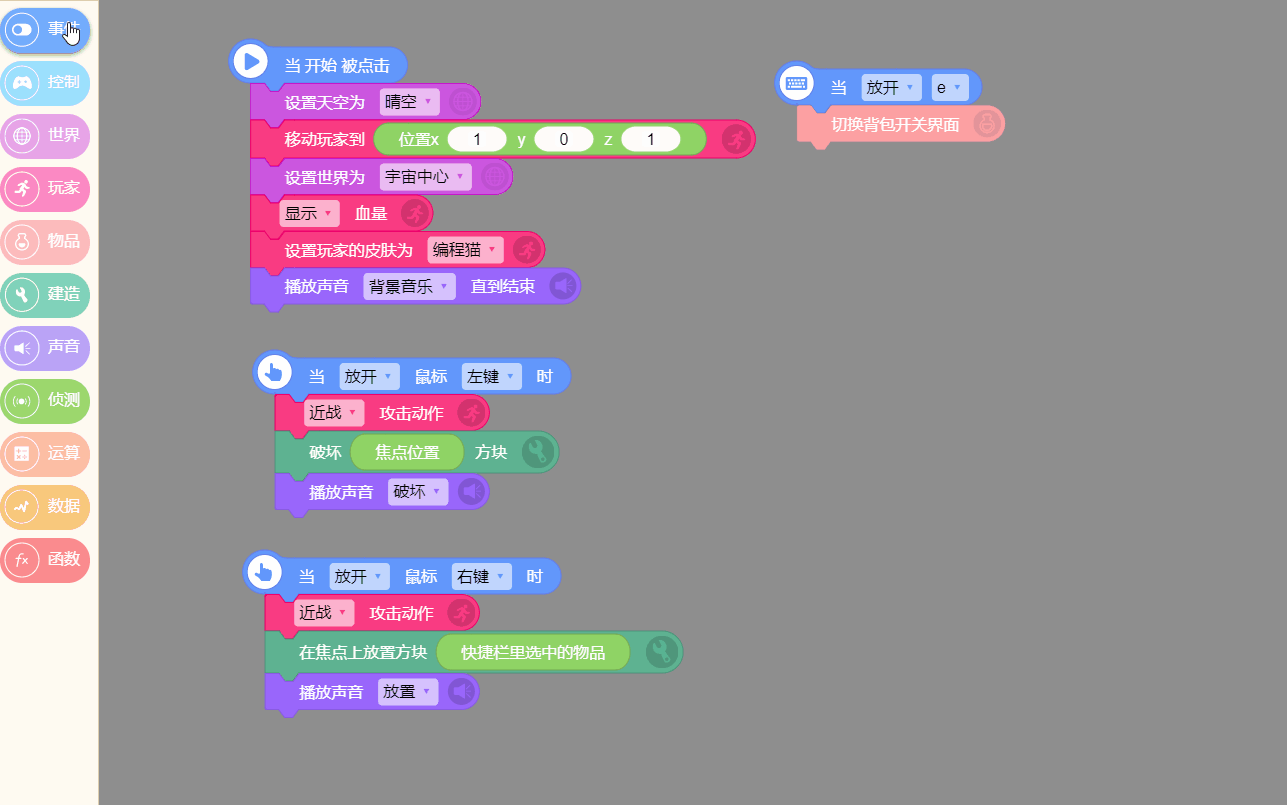
- 不需要的积木可以从编辑区拖动到积木盒子区域进行删除(还可按键盘上BackPace回格键或在积木上点击鼠标右键选择删除)。
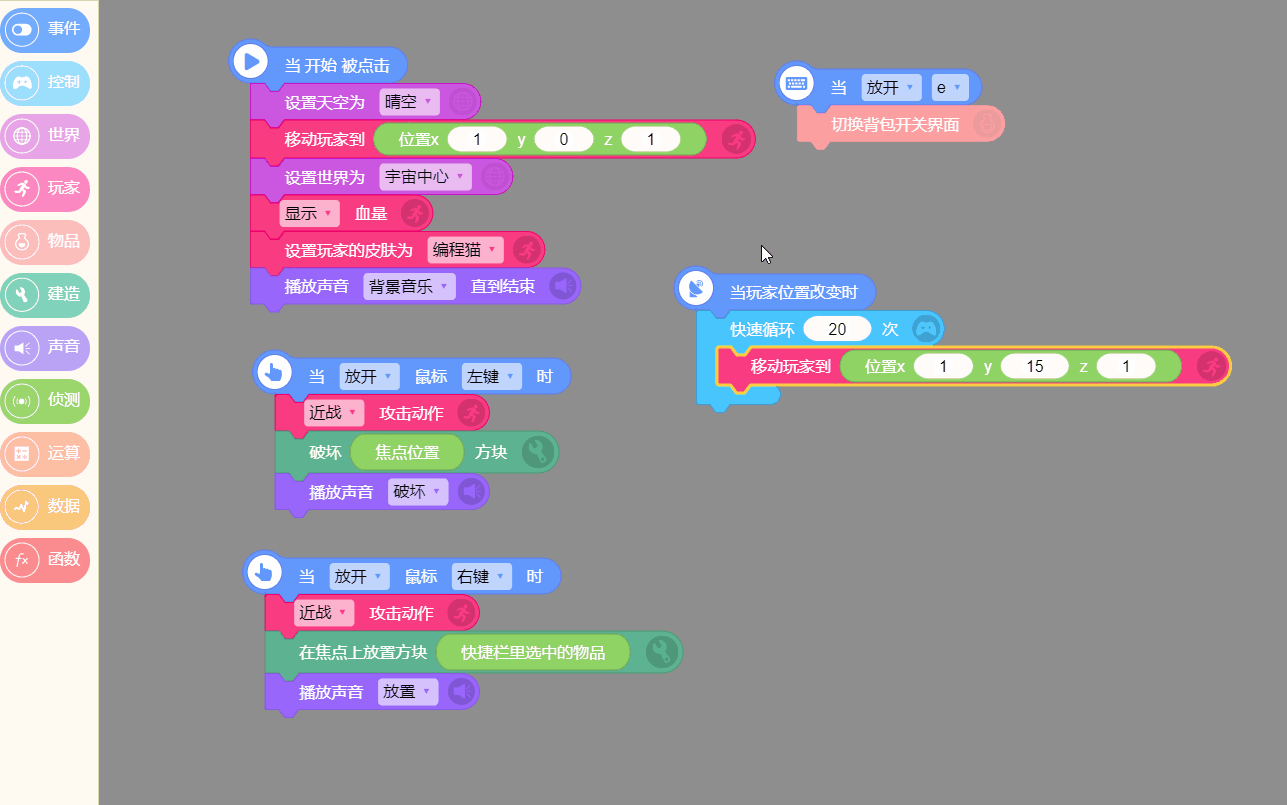
- 在积木位置上点击鼠标右键可以对积木进行一些操作,如复制并粘贴积木、给积木添加注释、折叠、删除积木等。
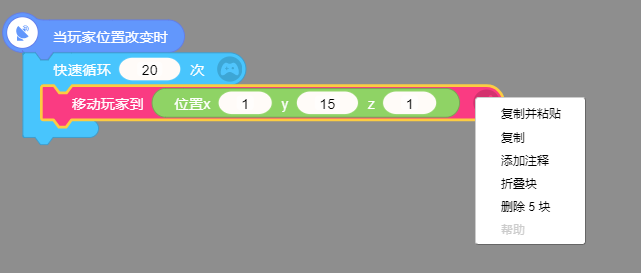
- 在空白区域点击鼠标右键可以粘贴积木,撤销和重做(如果误删了积木,可以点击撤销返回)、整理、折叠、展开和删除积木等操作。
【功能栏】
1.主页
点击回到编程猫平台主页,若作品未保存会提醒保存。
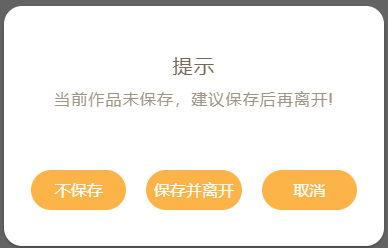
2.文件
可以打开,新建和保存作品。
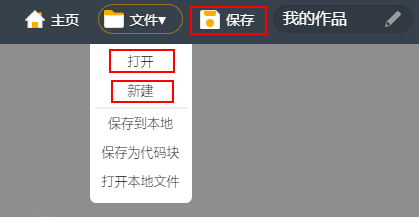
打开:可以打开你之前保存在网络上的作品。
新建:建立一个新的作品(注意:如果你已经做了一个作品,那新建之前要记得保存,不然就找不回来了)。
保存到本地:将作品保存到你自己的电脑上(包含了声音、地形、代码、3D画板模型等,格式为“.bcm”)。
保存为代码块:仅将你的代码(积木)和数据保存到电脑上(不包括3D画板模型、声音、地形,格式为“.vers”)。
打开本地文件:打开本地的“.bcm”或“.bcmp”格式的文件。
3.保存
保存当前正在编辑的作品到网络上(系统每5分钟会自动为你保存一次)。
4.修改作品名称
可输入修改作品的名称。

5.发布
作品完成后,点击右上角发布按钮,在弹出的界面中修改游戏名称和游戏说明,点击黄色发布按钮即可将自己的作品发布到编程猫平台上供其他玩家打开啦(要登录账号才能发布哦!)。
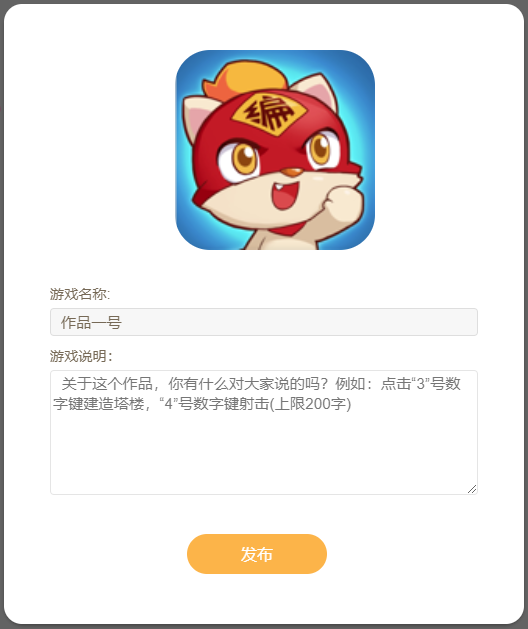
6.开始按钮
点击右下角的黄色箭头开始按钮,将进入游戏界面,开始执行编辑区的脚本,按快捷键Esc或Q可以返回代码岛编辑器。
【创建界面】
点击右上角的“+”按钮,可以打开隐藏的创建界面,在这个界面可以用3D画板创建模型、上传和新建世界、添加声音、新建数据等。